wps怎么插入批注和修订呢?根据下面的方法学习一下吧 。

文章插图
wps怎么插入批注和修订1、首先,打开WPS软件 。
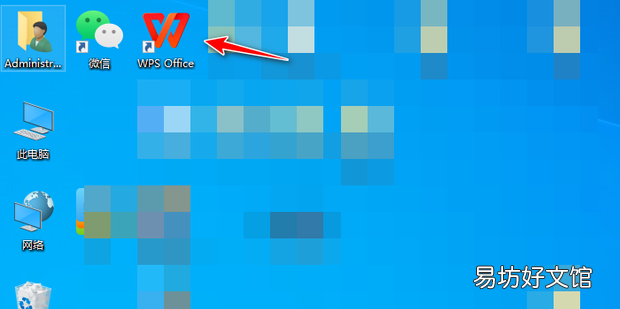
文章插图
2、打开需要设置的文档 。
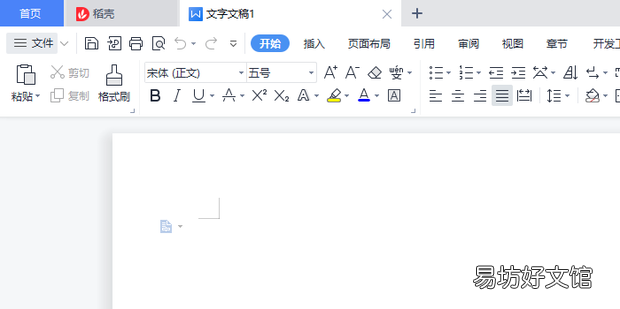
文章插图
3、点击审阅选项卡 。
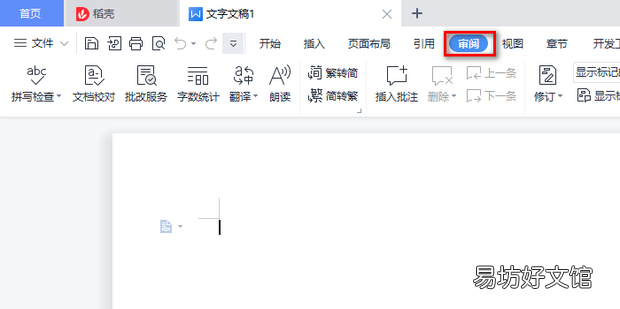
文章插图
4、找到修订—修订选项 。
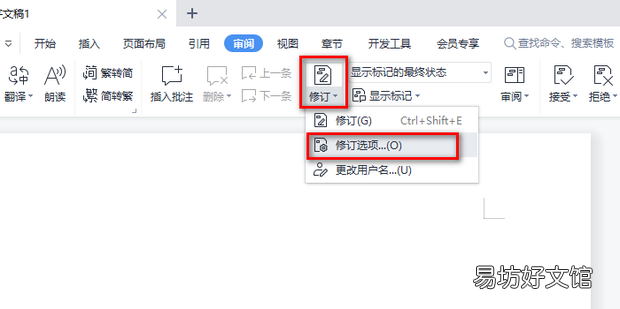
文章插图
5、如图所示,选择在批注框中显示修订内容,然后点击确定 。

文章插图
6、如图所示,选中需要插入批注的字,然后点击审阅选项卡,点击插入批注 。
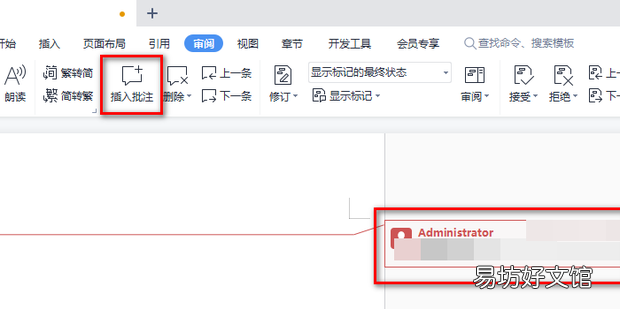
文章插图
7、修订是对一篇文章的修改,点击审阅—修订—修订选项,进入页面以后选择以嵌入方式显示修订内容,然后点击确定 。

文章插图
推荐阅读
- 烤冷面怎么保存不裂 烤冷面介绍
- 表格技巧:怎么在单元格中输入带框对号和叉号
- 统计年鉴数据怎么导出excel
- 鱼片怎么做好吃
- 给未来婆婆拜年怎么说
- 怎么开一家干洗店
- 甜角怎么吃?甜角的营养及功效与作用
- 创造与魔法胖胖福灵怎么获得
- 两个月的狗狗肚子胀怎么办
- 腌制鹅蛋该如何制作,腌制鹅蛋的方法怎么做






